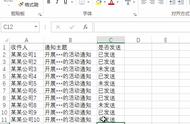隐藏和取消隐藏列属于excel的一个基础操作,但即使是基础操作,有时也会遇到一些小麻烦。
比如在下图中,隐藏了表格最前面的两列,A、B列。

我们右击C列,点击“取消隐藏”的选项,从下面动图可见,并没有将隐藏的A,B两列显示出来。

下面就来介绍3种取消隐藏的快捷操作方法。
方法一:
我们先将鼠标放置在表格可见的第1列的序号上,下图中就是C列,然后按照鼠标,向左侧拖动到三角形图标处。
此时系统会自动选中C列左侧包含A,B列的所有列,随后再右击C列的列序号,在弹出的界面中选择“取消隐藏”选项即可。

方法二
这个方法属于逐列取消隐藏,不会一次性取消隐藏的多个列数据。
具体操作步骤如下:
我们将鼠标放置在隐藏列的列序号处,如下图,作者将鼠标放置在C列的列序号左侧,当鼠标箭头变成一个双向的箭头,此时右击鼠标,再选择“取消隐藏”选项,将会取消隐藏的B列。再次点击B列序号的左侧边框,则可以进一步取消隐藏A列。

这个方法如上所说,是逐个地来取消隐藏的列,而无法批量地取消。
方法三:
这个方法就很简单了,一次性搞定取消所有隐藏的列。
步骤非常简单,我们直接点击左上角的三角形图标,此时系统会自动选定整个工作表区域,然后再右击任意一个列序号,再选择“取消隐藏”,将取消所有隐藏的列。

如果要取消隐藏的行,操作步骤是一样的,只是需要先点击行序号,然后再右击鼠标。
那今天的内容不多,介绍了几个方法解决取消隐藏列的问题。
还没有关注作者的童鞋,可以点点关注,查看作者的专栏文章和视频教程。
,